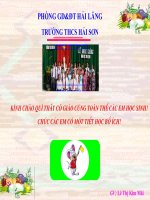thao tac voi bàg tinh
Bạn đang xem bản rút gọn của tài liệu. Xem và tải ngay bản đầy đủ của tài liệu tại đây (551.97 KB, 6 trang )
BÀI 5 THAO TÁC VỚI BẢNG TÍNH(TT)
3. Sao chép và di chuyển dữ liệu:
a) Sao chép nội dung ô tính :
Các bước thực hiện:
1. Chọn ô hoặc các ô cần sao chép
2. Nháy nút Copy trên thanh công cụ
3. Chọn ô muốn đưa thông tin cần sao chép
4. Nháy nút Paste trên thanh công cụ
Lưu ý:
Ta có thể sao chép nội dung ô tính bằng lệnh: Edit ->Copy
BÀI 5 THAO TÁC VỚI BẢNG TÍNH(TT)
3. Sao chép và di chuyển dữ liệu:
b) Di chuyển nội dung ô tính :
Các bước thực hiện:
1. Chọn ô hoặc các ô cần di chuyển
2. Nháy nút Cut trên thanh công cụ
3. Chọn ô muốn đưa thông tin cần di chuyển vào
4. Nháy nút Paste trên thanh công cụ
Lưu ý:
Ta có thể di chuyển nội dung ô tính bằng lệnh: Edit ->Cut
BÀI 5 THAO TÁC VỚI BẢNG TÍNH(TT)
4. Sao chép công thức:
a) Sao chép nội dung các ô có công thức :
Xét ví dụ minh họa:
Trong đó ô A5:200, D1:150, B8:100, E4:500.
B3 có công thức: =A5+D1 (1) kết quả ô B3 là 350. Sao chép nội
dung ô B3 vào ô C6, kết quả ô đích C6 sẽ khác với ô B3( ô C6
có công thức: =B8+E4 (2) )
Kết luận:
Khi sao chép một ô có nội dung là công thức chứa địa chỉ được điều
chỉnh để giữ nguyên quan hệ tương đối về vị trí so với ô đích.
BÀI 5 THAO TÁC VỚI BẢNG TÍNH(TT)
4. Sao chép công thức:
b) Di chuyển nội dung các ô có công thức :
Khi di chuyển nội dung các ô tính có chứa các nút lệnh
Cut và Paste , các địa chỉ trong công thức không bị
điều chỉnh nghĩa là công thức được sao chép y nguyên.
Lưu ý:
Có thể dùng nút lệnh Undo trên thanh công cụ để khôi phục lại trạng
thái trước đó trên trường hợp thực hiện nhầm